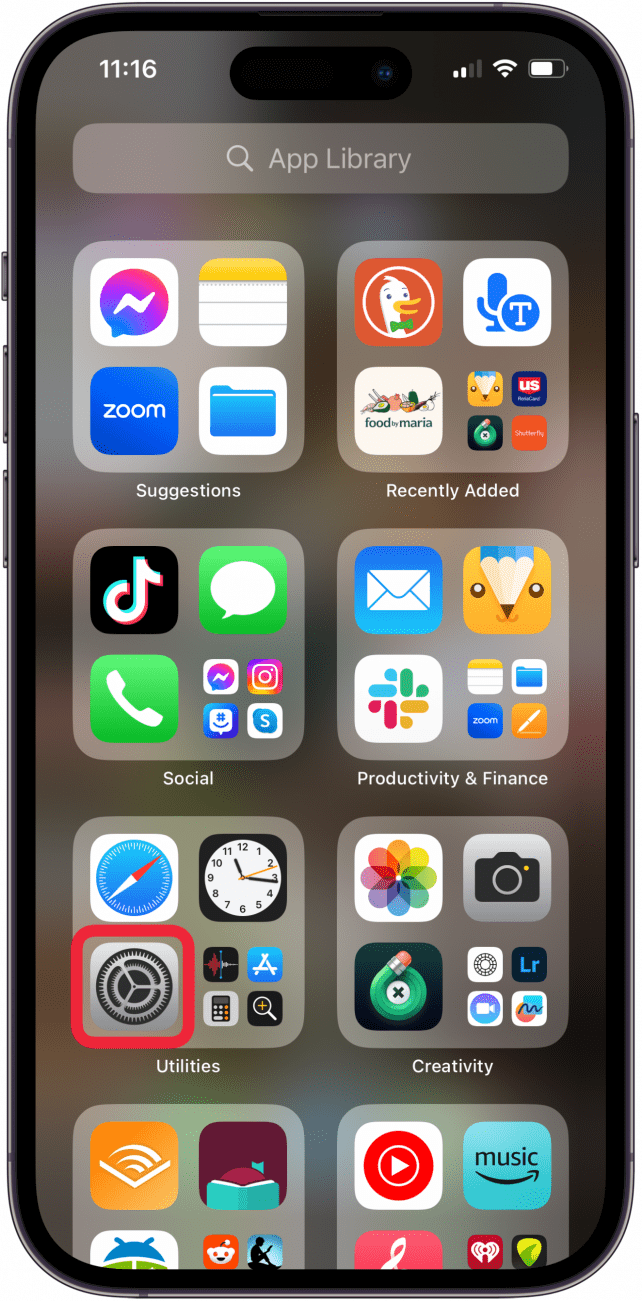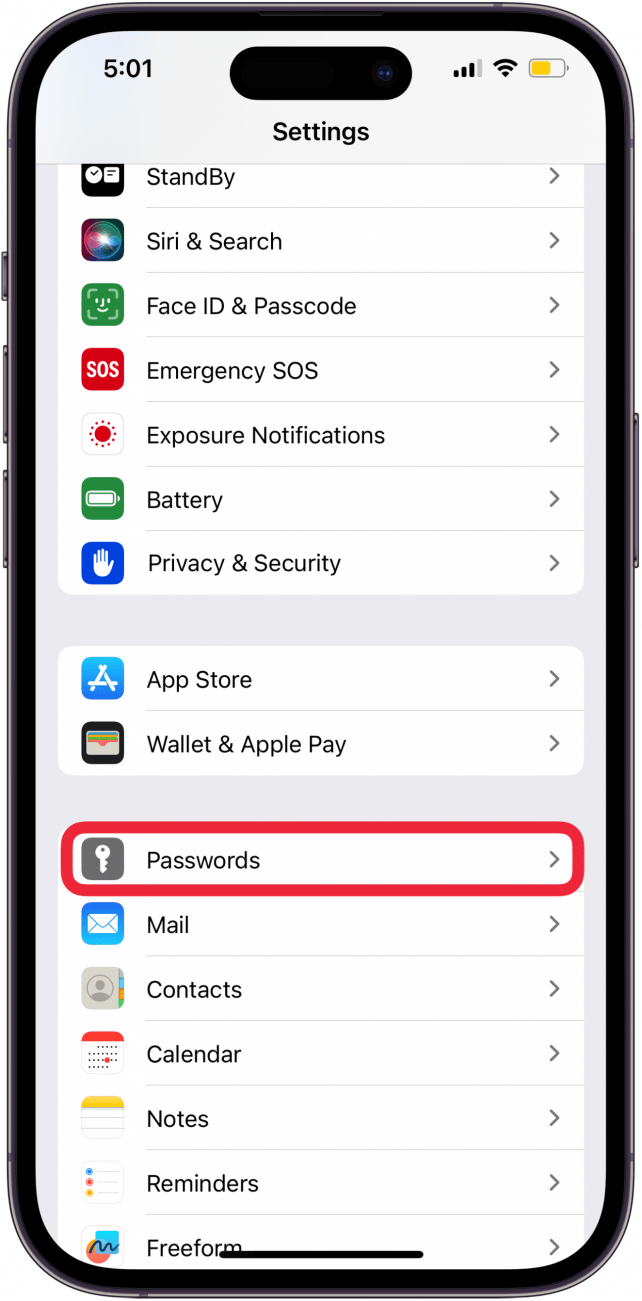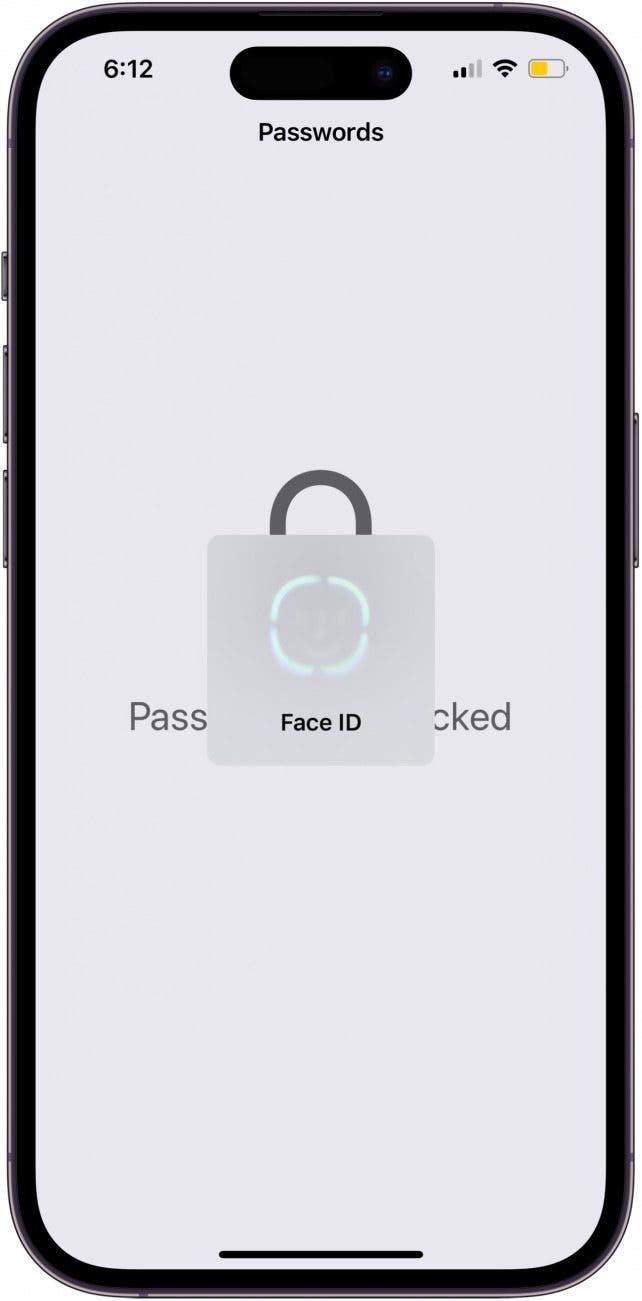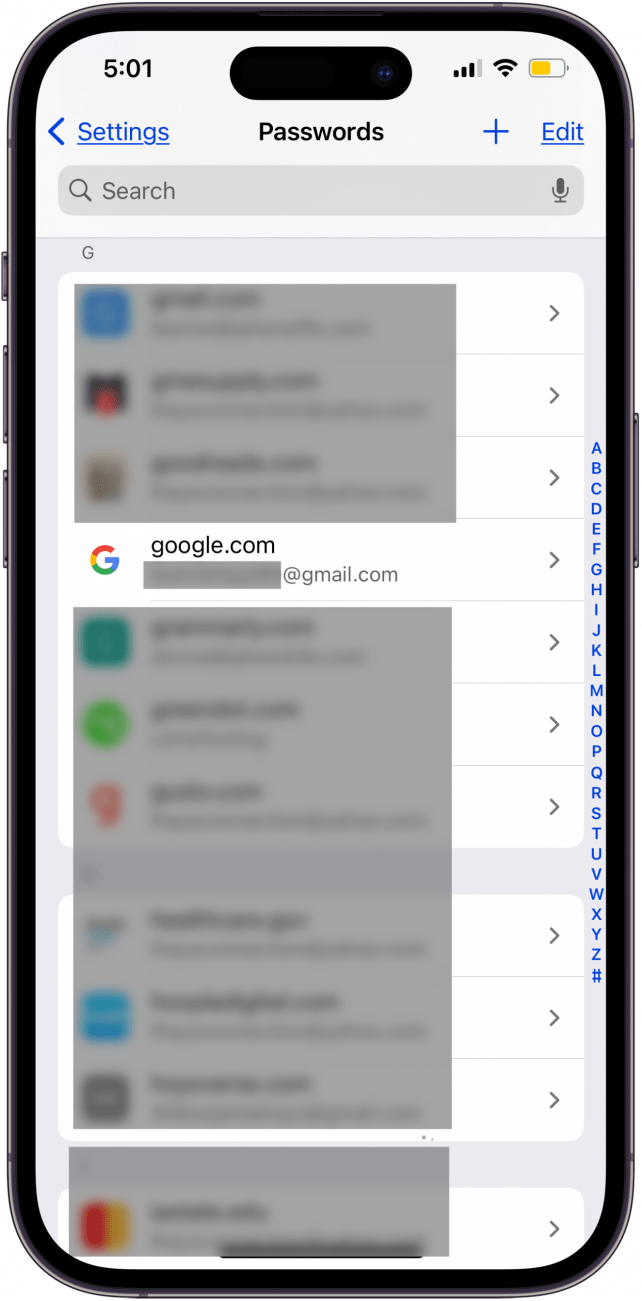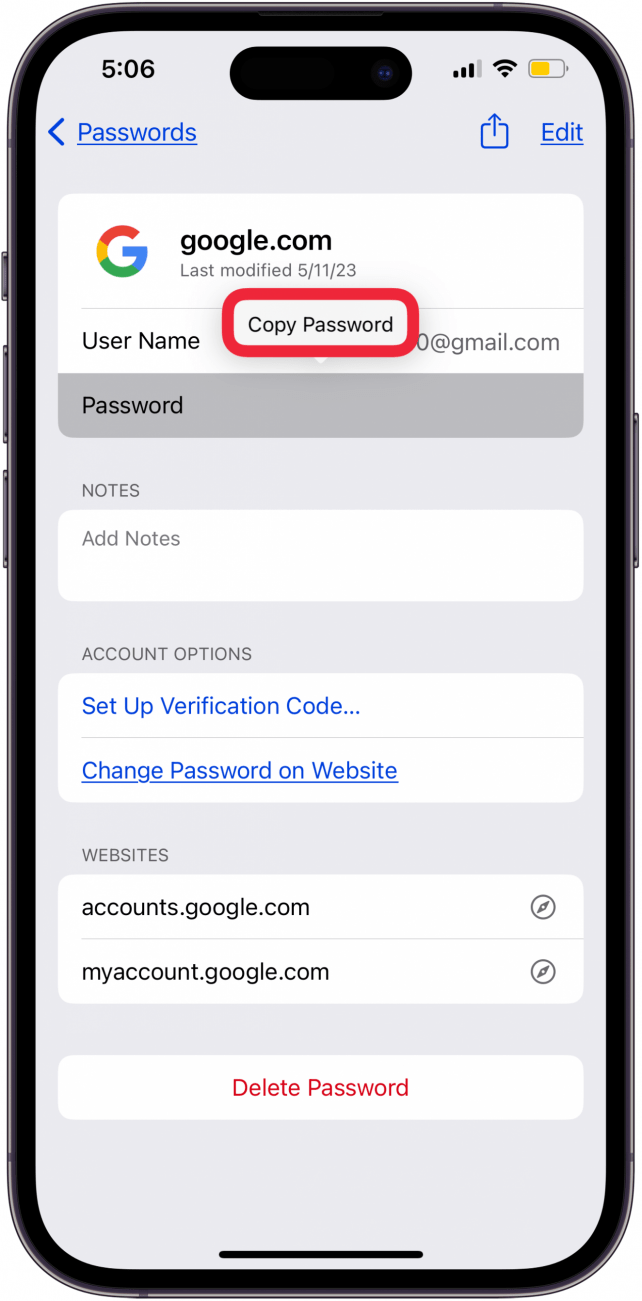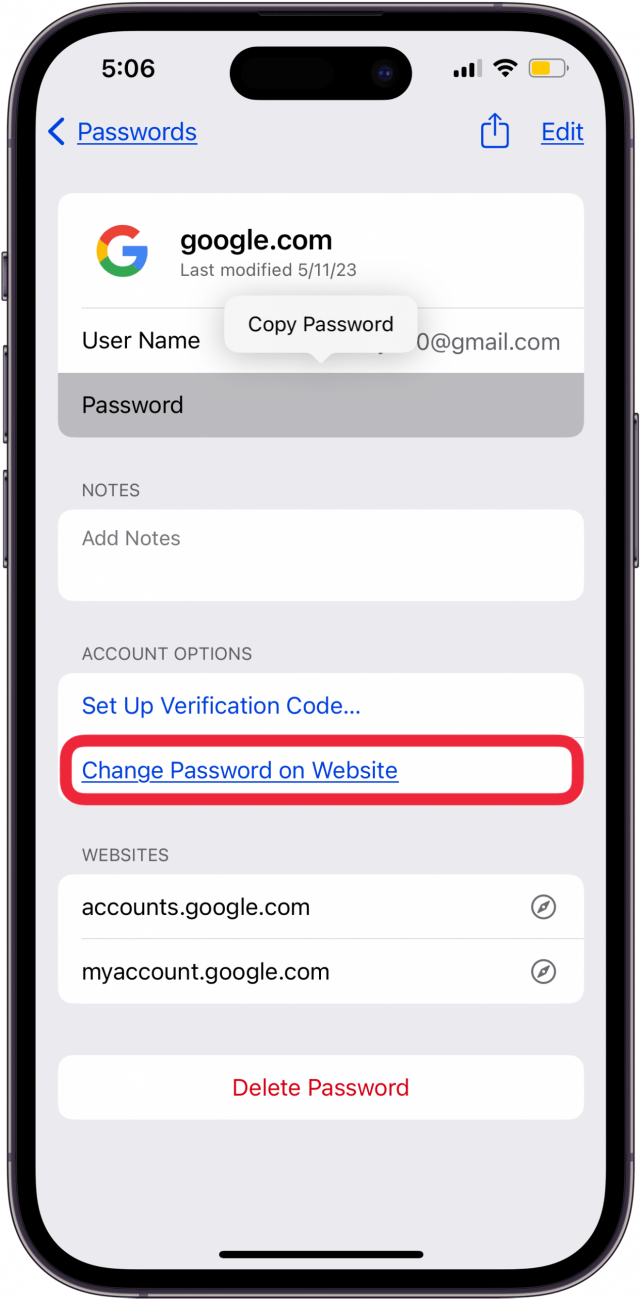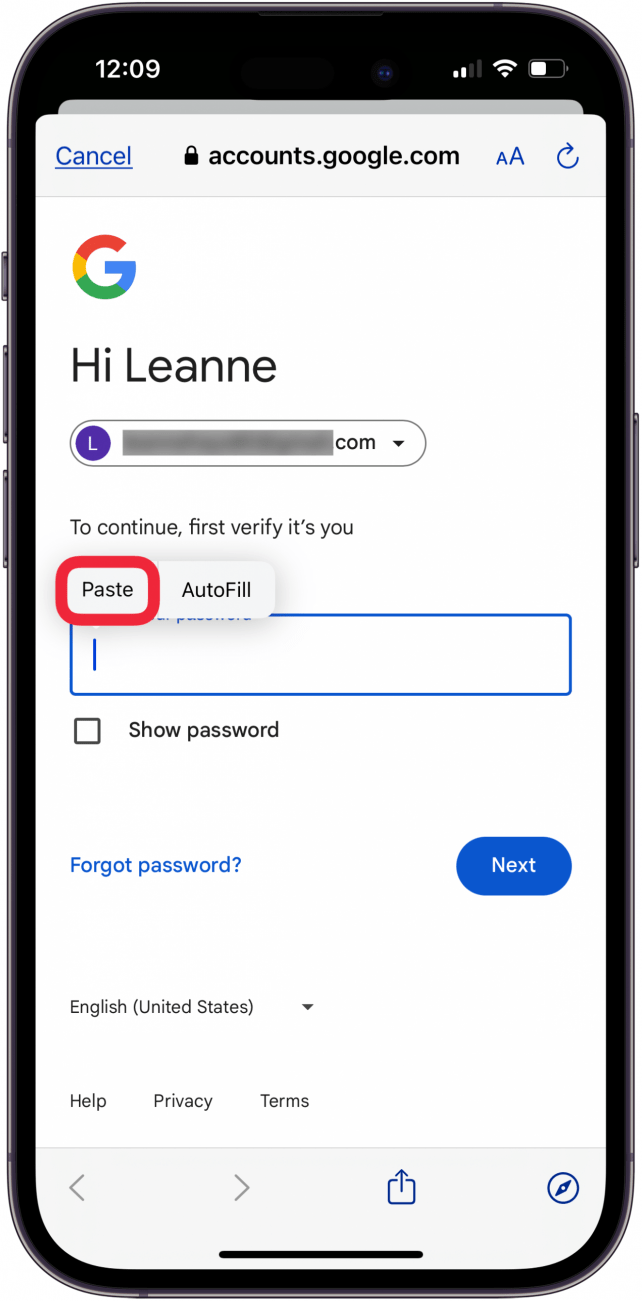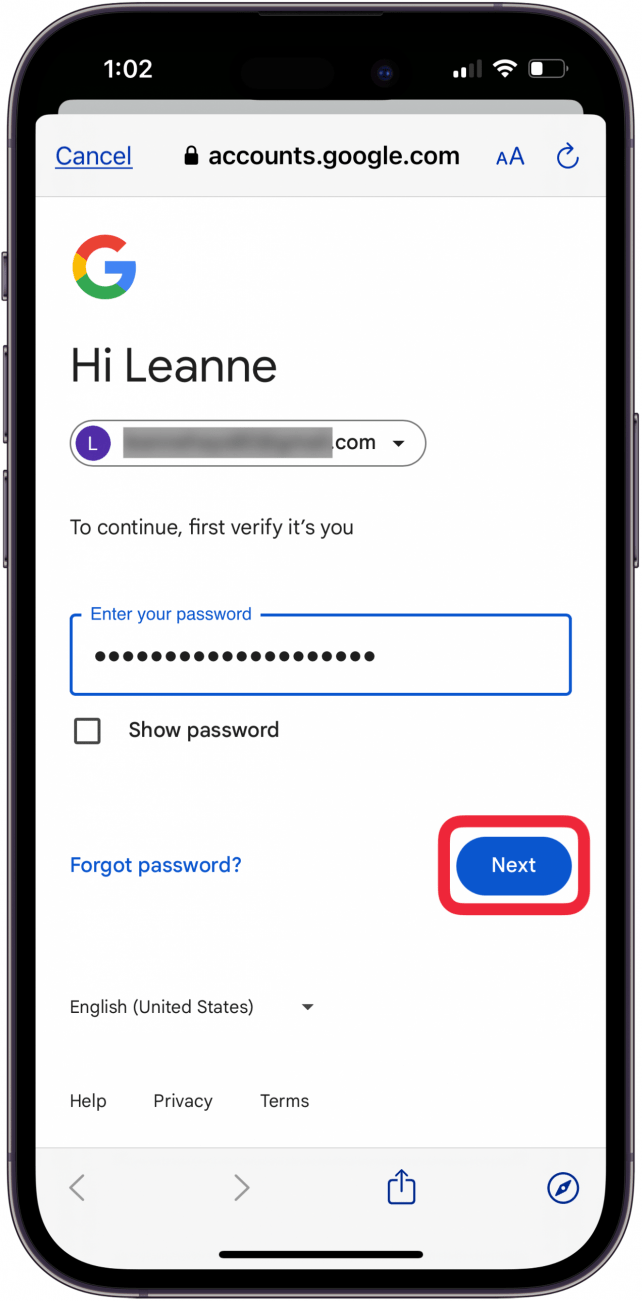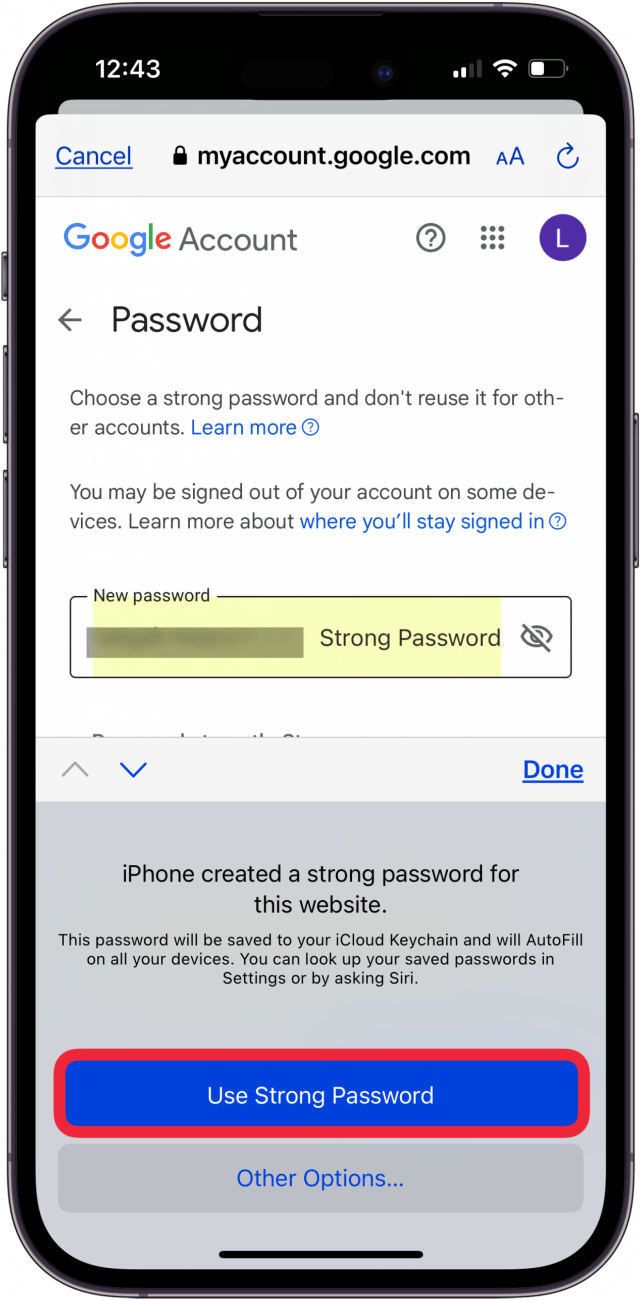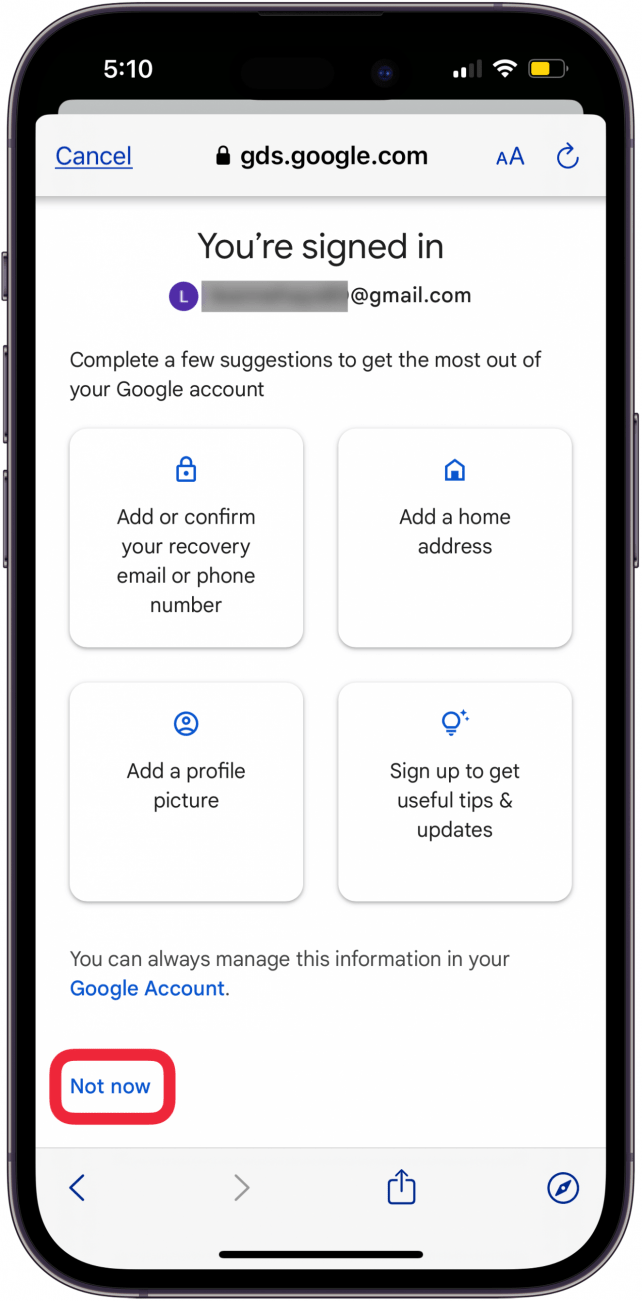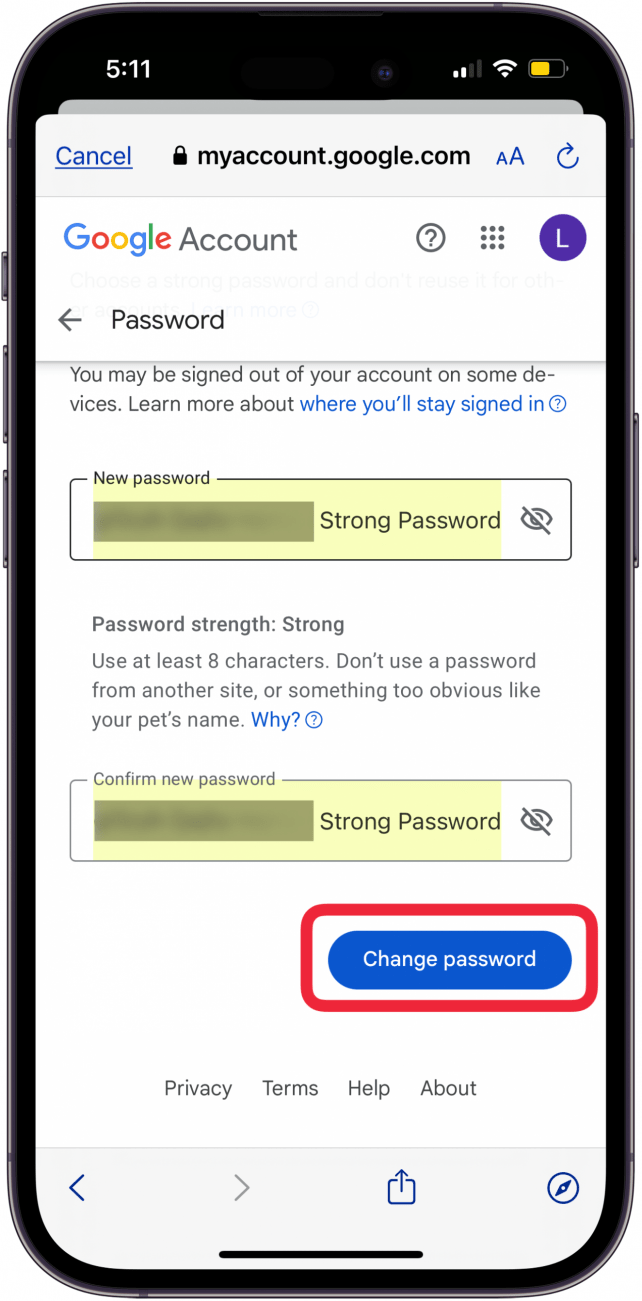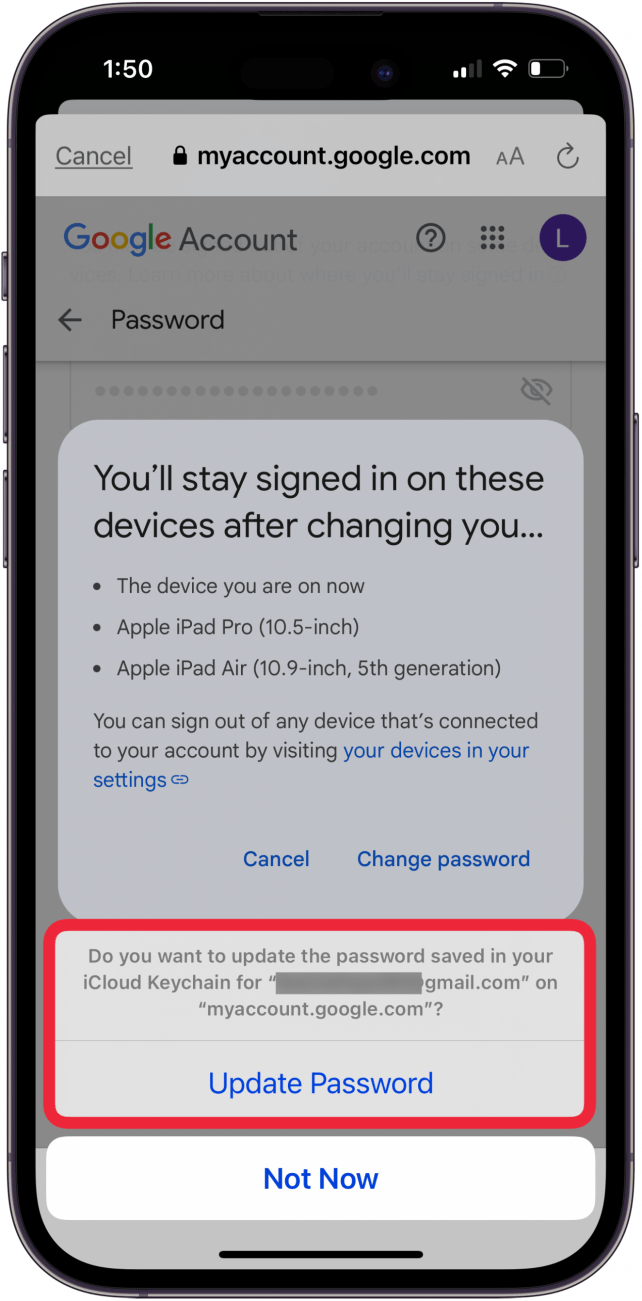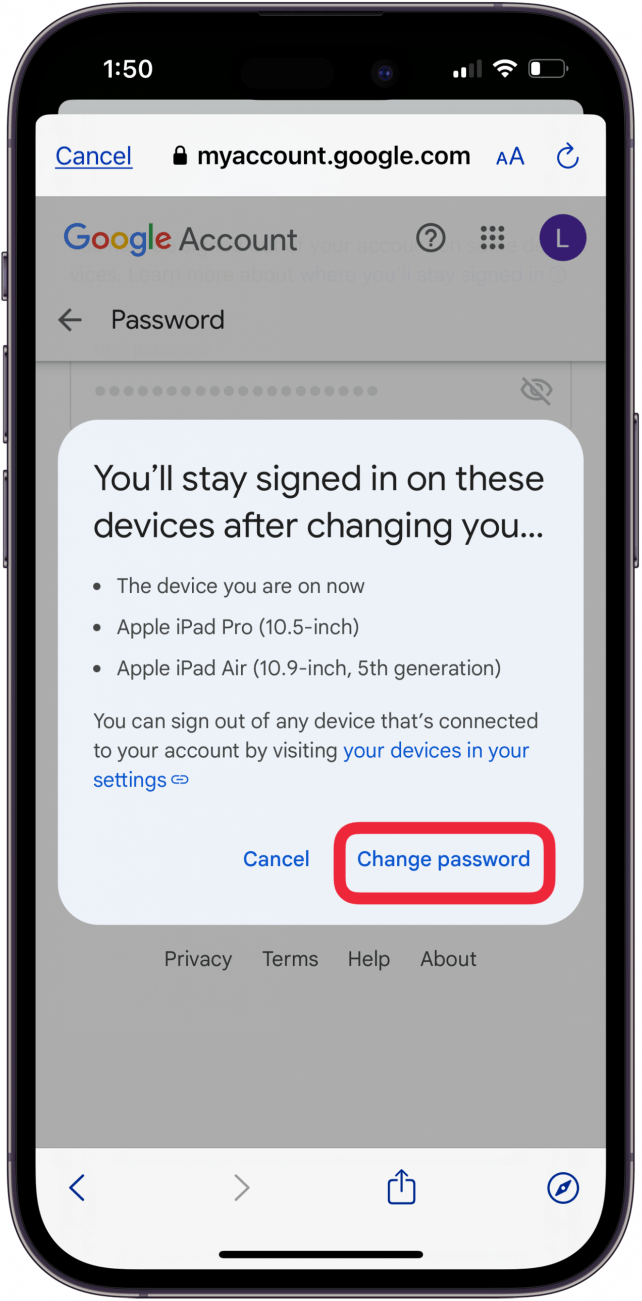Är det dags att ändra ditt Google-lösenord? Om du måste fråga är svaret förmodligen ja. Oroa dig inte; oavsett om du nyligen har haft en säkerhetsskräck eller om du proaktivt vill uppdatera din inloggningsinformation, visar vi dig hur du ändrar ditt Google-lösenord i bara några enkla steg.
Hur man återställer lösenord för Google på iPhone & iPad
Jag lärde mig hur jag ändrar mitt Google-lösenord på min iPhone när min telefon gav mig en [säkerhetsrekommendation] (https://www.iphonelife.com/content/compromised-passwords-iphone) för att återställa lösenordet eftersom jag hade använt det för ett annat konto (dumt, jag vet, men jag har inte alltid varit tekniskt kunnig!). Om du behöver lära dig hur du ändrar ett lösenord för ett Google-konto av samma anledning, eller bara för att det har gått ett tag, så här gör du:
- Öppna appen Inställningar.

- Tryck på Lösenord.

- Ange din lösenkod eller använd FaceID eller Touch ID för att komma åt dina lösenord.

- Tryck på GoogleellerGmail.

- Tryck på prickarna i fältet Lösenord för att visa ditt lösenord och tryck sedan på Kopiera lösenord.

- Tryck på Ändra lösenord på webbplatsen för att ändra ditt Google-lösenord.

- Rör vid och håll kvar lösenordsfältet och tryck sedan på Tryck på Pasta in för att ange lösenordet som du kopierade i steg 5. Om du har mer än ett Google-konto bör du kontrollera att rätt konto är valt.

- Tryck på Nästa.

- Om du har [aktiverat iCloud-nyckelring] (https://www.iphonelife.com/content/how-why-to-set-icloud-keychain-iphone), tryck påAnvänd starkt lösenord. Tryck på Andra alternativ för att anpassa ditt lösenord ytterligare.

- Google kanske vill att du lägger till information i din kontoprofil. Tryck på Inte nu för att gå vidare.

- Tryck på Ändra lösenord.

- Tryck på Uppdatera lösenord för att uppdatera ditt lösenord i din iCloud-nyckelring.

- Tryck på Ändra lösenord en gång till för att bekräfta återställningen av ditt Google-lösenord.

Nu vet du hur du ändrar ditt Google-lösenord på en iPhone eller iPad! Om dessa steg inte har fungerat för dig, vänligen kontakta [Google Help] (https://support.google.com/) för mer support. Se också till att kolla in vår gratisDagens tips för fler bra Google- och Gmail-handledning!
 Upptäck din iPhones dolda funktionerFå ett dagligt tips (med skärmdumpar och tydliga instruktioner) så att du kan bemästra din iPhone på bara en minut om dagen.
Upptäck din iPhones dolda funktionerFå ett dagligt tips (med skärmdumpar och tydliga instruktioner) så att du kan bemästra din iPhone på bara en minut om dagen.
VANLIGA FRÅGOR
- * Hur ändrar jag mitt e-postlösenord på min iPhone? * Vi har en snabb och enkel handledning om [hur du ändrar ditt e-postlösenord] (https://www.iphonelife.com/content/how-to-change-your-email-password-your-iphone-or-ipad) som inkluderar Gmail, Yahoo, Outlook och andra konton.
- Är det dags att ändra ditt Google-lösenord? Om du måste fråga är svaret förmodligen ja. Oroa dig inte; oavsett om du nyligen har haft en säkerhetsskräck eller om du proaktivt vill uppdatera din inloggningsinformation, visar vi dig hur du ändrar ditt Google-lösenord i bara några enkla steg.
- Hur man återställer lösenord för Google på iPhone & iPad